Rumah >tutorial komputer >pengetahuan komputer >Langkah dan tutorial untuk memulihkan partition cakera win11
Langkah dan tutorial untuk memulihkan partition cakera win11
- WBOYWBOYWBOYWBOYWBOYWBOYWBOYWBOYWBOYWBOYWBOYWBOYWBke hadapan
- 2024-01-29 14:03:111744semak imbas
Editor PHP Baicao membawakan anda tutorial pemulihan partition cakera win11. Semasa penggunaan win11, operasi yang berbeza atau operasi yang salah boleh menyebabkan ralat atau kehilangan partition cakera. Untuk menyelesaikan masalah ini, kita perlu tahu bagaimana untuk memulihkan partition cakera win11. Dalam tutorial ini, kami akan memperkenalkan kaedah untuk memulihkan partition cakera untuk membantu anda menyelesaikan masalah partition dan memulihkan data. Sama ada anda memadamkan partition, memformat partition yang salah atau menghadapi masalah lain, tutorial ini akan memberikan anda langkah dan penyelesaian terperinci. Ikuti tutorial kami untuk mendapatkan partition cakera win11 anda kembali normal!
Cara memulihkan partition cakera win11:
1 Partition gabungan
1. Cari komputer ini pada desktop, klik kanan dan klik Urus.
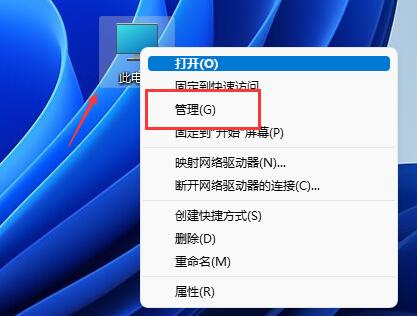
2 Kemudian cari dan buka Pengurusan Cakera di lajur kiri.
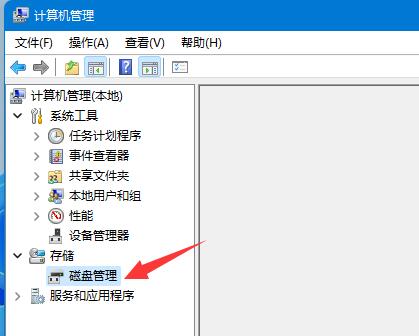
3. Selepas dibuka, kami dapati partition yang digabungkan dan klik kanan padanya.
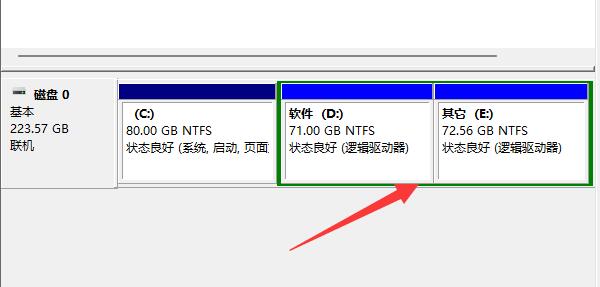
4. Pilih Kelantangan Mampat dalam menu klik kanan.
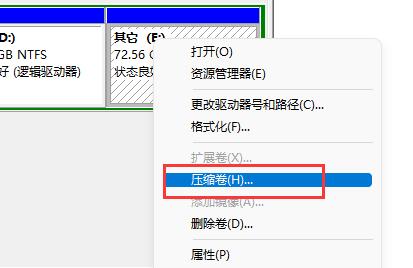
5 Kemudian pilih jumlah ruang partition yang hendak digabungkan, dan kemudian klik Compress.
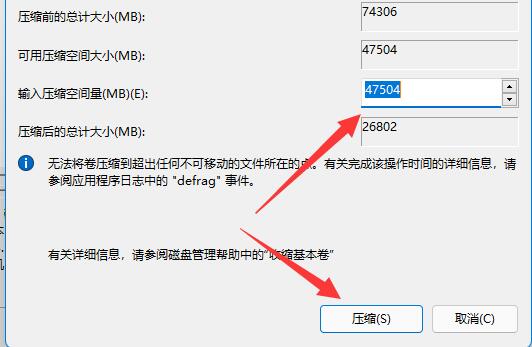
6 Selepas pemampatan selesai, klik kanan pada ruang yang baru ditambah dan pilih Jilid Mudah Baharu.
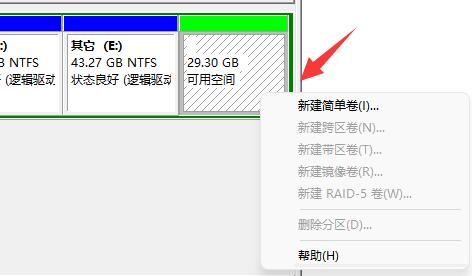
7 Kemudian pilih saiz partition dan terus klik pada halaman seterusnya (tetapan yang selebihnya kekal lalai).
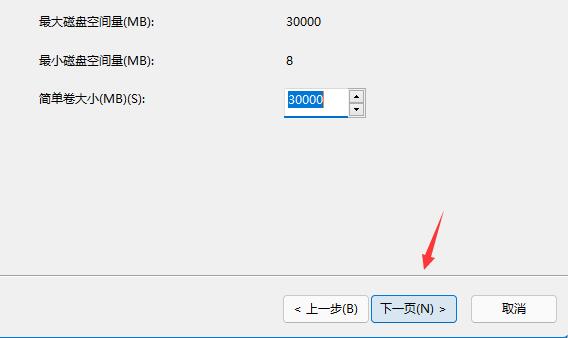
8 Akhir sekali, klik Selesai untuk memulihkan partition sebelumnya.
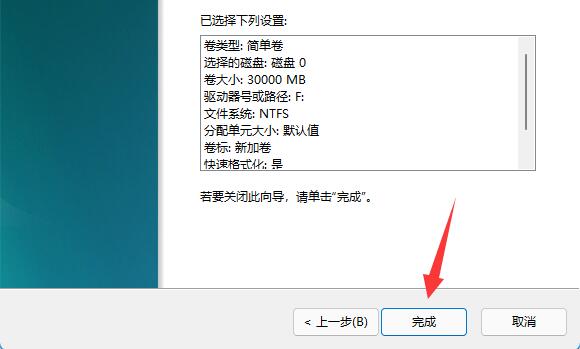
2. Partition baru ditambah
1. Jika partition yang tidak perlu ditambah, cuma klik kanan pada partition.
2 Kemudian klik Padam Kelantangan untuk memadamkannya sebagai ruang kosong.
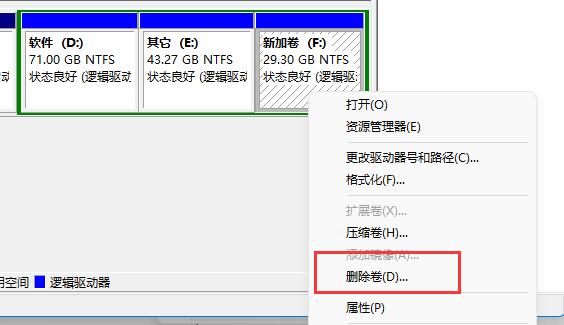
3. Selepas memadam, klik kanan pada cakera di sebelahnya dan klik Lanjutkan Kelantangan.
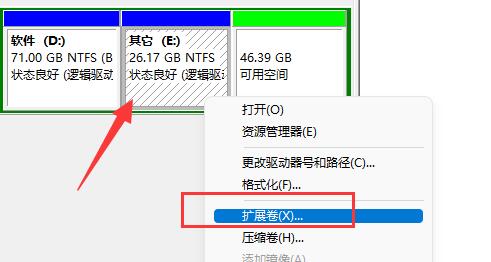
4 Akhir sekali, pilih jumlah ruang dan klik halaman seterusnya secara berterusan untuk menggabungkannya semula ke dalam partition.
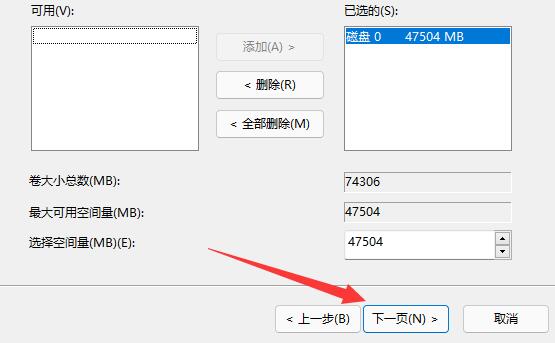
Atas ialah kandungan terperinci Langkah dan tutorial untuk memulihkan partition cakera win11. Untuk maklumat lanjut, sila ikut artikel berkaitan lain di laman web China PHP!

